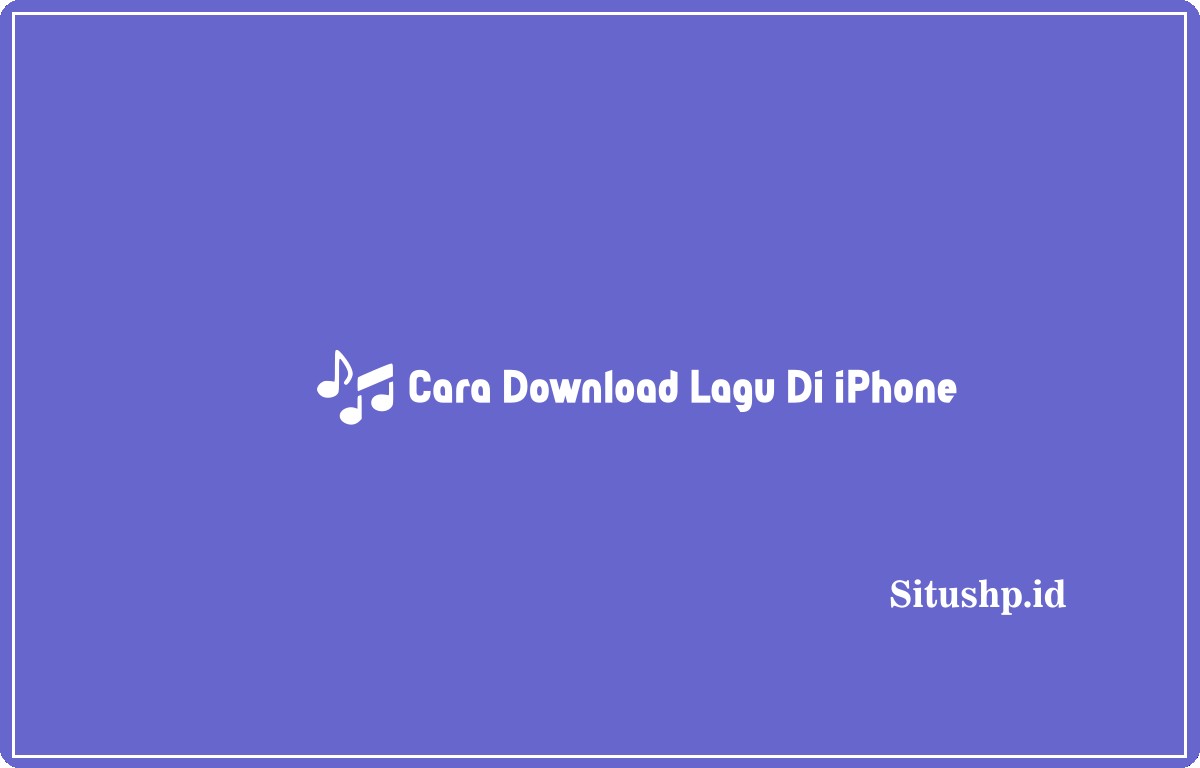Bagaimanakah cara download lagu di iPhone ? Bukanlah hal yang baru lagi memang jika kalian ingin mendownload lagu-lagu kesukaan dan ingin menyimpanya pada perangkat iPhone milikmu.
Sementara itu, jika pembaca sudah mendownload lagu tersebut pastinya kalian tidak memerlukan jaringan internet lagi untuk mendengarkan lagu tersebut.
Untuk pembahasan lebih lengkapnya seputar cara download lagu di iPhone beserta informasi lainnya, bisa kalian simak pada uraian di bawah ini.
Baca Juga : Personal Hotspot iPhone Hilang & Cara Mengatasinya
Cara Download Lagu Di iPhone

Saat kalian sedang merasa bosan di tengah-tengah aktivitas, mendengarkan musik adalah salah satu solusi untuk mengatasinya.
Pembaca hanya tinggal menyambungkan handphone ke berbagai layanan streaming dan otomatis kalian bisa menikmati lagu-lagu favorit.
Namun untuk melakukannya, kita perlu akses internet. Namanya saja juga streaming, iya kan ?
Jika kalian tidak rela kuota internetmu habis, maka salah satu solusinya adalah dengan mendownload lagu-lagu tersebut terlebih dahulu.
Cara download lagu di iPhone sendiri terhitung praktis. Jika kalian tertarik untuk melakukannya, silahkan langsung saja ikuti beberapa metode di bawah ini :
Cara Download Lagu Di iPhone Lewat Apple Music
Apple Music adalah produk aplikasi musik resmi dari perusahaan Apple yang biasanya sudah terinstal di iPhone tanpa harus didownload terlebih dahulu.
Pengguna iPhone dapat menggunakan fitur trial yang tersedia pada aplikasi ini selama 3 bulan untuk mengunduh berbagai macam lagu favorit.
Dibandingkan dengan aplikasi streaming lagu lainnya, Apple Music menawarkan 40 jutaan lagu, lho. Jadi, kalian bisa mengeksplorasi artis, band, dan lagu yang mungkin saja tidak ada di aplikasi lainnya.
Adapun berikut cara download lagu di Apple Music yang bisa kalian coba praktekkan :
- Pertama, buka “Apple Music”
- Kemudian pilih lagu yang diinginkan
- Klik “Add” untuk lagu yang dipilih
- Selanjutnya, klik pilihan “download”
- Tunggu hingga proses selesai
- Selamat lagu berhasil terunduh
Baca Juga : 5 Cara Mematikan Lokasi Di iPhone
Cara Download Lagu Di iPhone Lewat iTunes
Cara download lagu di iPhone lainnya yang bisa kalian coba adalah dengan menggunakan iTunes. Tidak sama dengan Apple Music, iTunes memperbolehkan pengguna untuk membeli lagu atau album.
Jadi, kalian akan memiliki lagu atau album tersebut tanpa harus menyambungkan iPhone dengan jaringan internet. Berikut cara mengunduh lagu yang sudah dibeli di iTunes Store :
- Pertama, silahkan buka “iTunes Store” di iPhone
- Kemudian ketuk “Music” di bagian bawah layar
- Cari musik yang diinginkan dan klik “Price” untuk membelinya
- Lagu yang sudah dibeli akan otomatis muncul di aplikasi Apple Music
- Jika ingin mendengarkan secara offline, klik tombol “”Download”
- Langkah terakhir, tunggu sampai prosesnya selesai
Cara Download Lagu Di iPhone Lewat Spotify
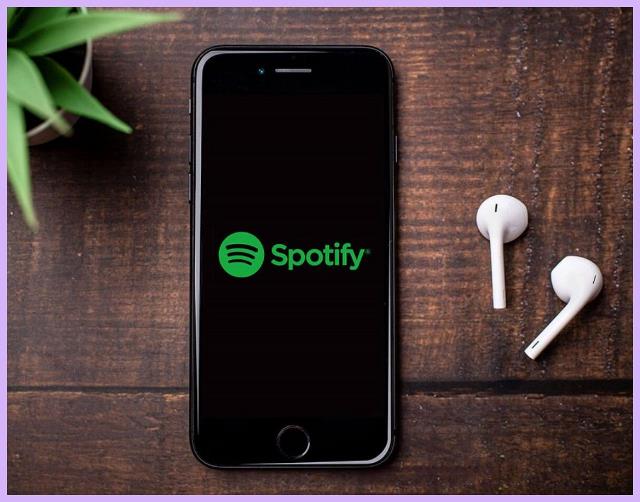
Layanan streaming lagu lainnya yang bisa kalian manfaatkan adalah Spotify. Uniknya, Spotify menyediakan 2 versi, yaitu gratis dan premium.
Perlu diketahui bahwa Spotify menyediakan beragam jenis fitur yang menarik. Seperti menambahkan lagu ke dalam playlist, memasukkan lagu yang ingin didengar di daftar putar, dan mengunduh lagu.
Kalian bisa mendapatkan aplikasi ini di Apps Store untuk iPhone. Sayangnya, fitur download lagu di Spotify hanya tersedia bagi pengguna yang sudah berlangganan akun premium.
Jika pembaca sudah berlangganan akun premium dan ingin mendownload musik di iPhone melalui Spotify, silahkan ikuti tutorial di bawah ini :
- Download aplikasi “Spotify”
- Buka akses aplikasi Spotify
- Cari lagu yang ingin di download
- Klik ikon titik tiga di sebelah judul lagu
- Kalian bisa pilih “Add to playlist”
- Selanjutnya, ketuk “Download”
- Tunggu hingga proses unduhan selesai
Baca Juga : 4+ Cara Menghapus Data Sistem Di iPhone
Cara Download Lagu Di iPhone Lewat Safari
Perlu diketahui bahwa Safari adalah Browser yang dikeluarkan oleh Apple. Sehingga software ini hanya bisa digunakan pada perangkat Apple saja, seperti laptop Mac, iPhone maupun iPad.
Untuk kecepatan loadingnya kalian tidak perlu meragukan lagi, sebab Apple sudah membuktikan perihal kecepatannya yang sangat tinggi.
Maka tidak heran jika banyak dari pengguna perangkat iPhone merasa sangat puas dan menyukai Browser yang satu ini.
Selain itu, prosedur untuk download lagu di iPhone melalui Safari ini juga terbilang mudah, karena hanya beberapa langkah saja.
Kalian bisa mendapatkan lagu favoritmu dengan langkah -langkah berikut :
- Pertama, Buka App Store yang ada di iPhone
- Setelah itu unduh dan install aplikasi Safari
- Jika sudah, buka akses aplikasi browser tersebut
- Cari lirik dari lagu yang ingin di download
- Jika lagu sedang proses loading, klik URL address pada file tersebut
- Jangan lupa untuk menambahkan huruf r pada bagian depan URL
- Misalnya https://laguanyar.com/judullagu.mp3 menjadi rhttps://laguanyar.com/judullagu.mp3
- Langkah berikutnya, silahkan klik “Go”
- Nantinya kalian diarahkan ke bagian aplikasi dokumen
- Lirik dari lagu tersebut akan otomatis muncul di sana
- Klik tombol “open” dan file tersebut akan terbuka
- Ubah judul lagu atau lokasinya sebelum melakukan pengunduhan
- Jika sudah selesai, lanjut klik tombol “done”
- Nantinya akan muncul notifikasi jika pengunduhan lagu berhasil
- Pastikan jika lagu tersebut sudah terdownload storage aplikasi dokumen
Cara Download Lagu Di iPhone Lewat JOOX
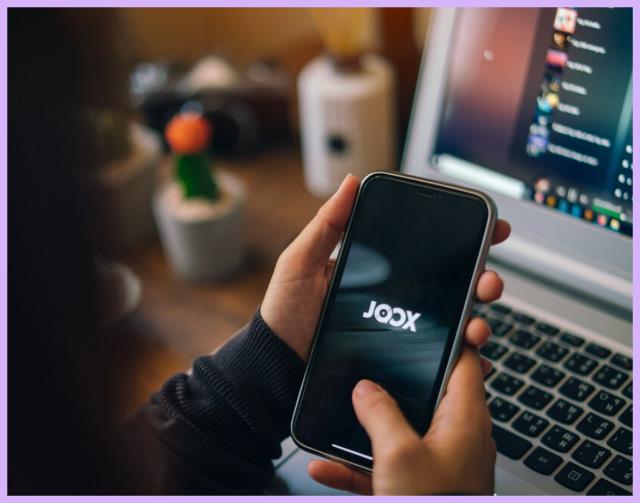
JOOX merupakan layanan streaming musik mirip Spotify yang juga memungkinkanmu untuk bisa mengunduh berbagai jenis lagu dari aplikasinya.
JOOX juga menawarkan berbagai pilihan lagu yang dinilai lengkap dari musisi lokal sampai internasional. Berikut cara download lagu di JOOX :
- Download dan install aplikasi “JOOX”
- Kalian bisa cari lagu pada kolom pencarian
- Buka lagu, album, atau playlist yang ingin didownload
- Klik tombol “download” yang ada pada tampilan JOOX
- Lagu otomatis terunduh dan proses selesai
Baca Juga : 2 Cara Scan WiFi di iPhone Tanpa & Dengan Aplikasi
Demikianlah informasi yang dapat kami sampaikan terkait beberapa cara download lagu di iPhone. Semoga dapat bermanfaat.